キーボードをタップするのではなく、指で上下左右に弾くことで文字を入力する「フリック入力」。フリック入力は、ガラケー時代に定番だったプッシュ入力よりも、素早く文字が打てるというメリットがあるため、2008年にiPhoneに採用されて以降、急速に広まった入力方法である。
2023年10月5日に投稿された、あとぺ@iPhoneおトク情報@atope_iphoneさんの「iPhoneで「」を出すのに “かっこ” と入れてる人は時代遅れです。” や “を左右にシュッてやると、「」が出ます。変換で()や【】にも変換できる。カーソルが「」の中に移るので、そのまま文字を入れられるのが時短で嬉しい。他にも意外と知られていないフリック入力の裏技をリプ欄にまとめます」という書き込みには、iPhoneのキーボード上で「」を簡単に表示するにはどうすればいいかを示した画像が添えられていた。この投稿には、400件を超える「いいね」がついており、インターネット上で話題となっている。
今回は、こちらの投稿に関する詳細を皆さんにご紹介します。
iPhoneで「」を簡単に入力する方法
ガラケー全盛期に女子高生だった筆者は、今もiPhoneで日本語を入力する際に、つい慣れているプッシュ入力で文字を打ってしまうのだが、そうすると「」を出す際には、毎回“かっこ”と打つしかない。しかし、フリック入力を行えば、“や”のキーを左右にフリックするだけで、簡単に「」が入力できるのだ。
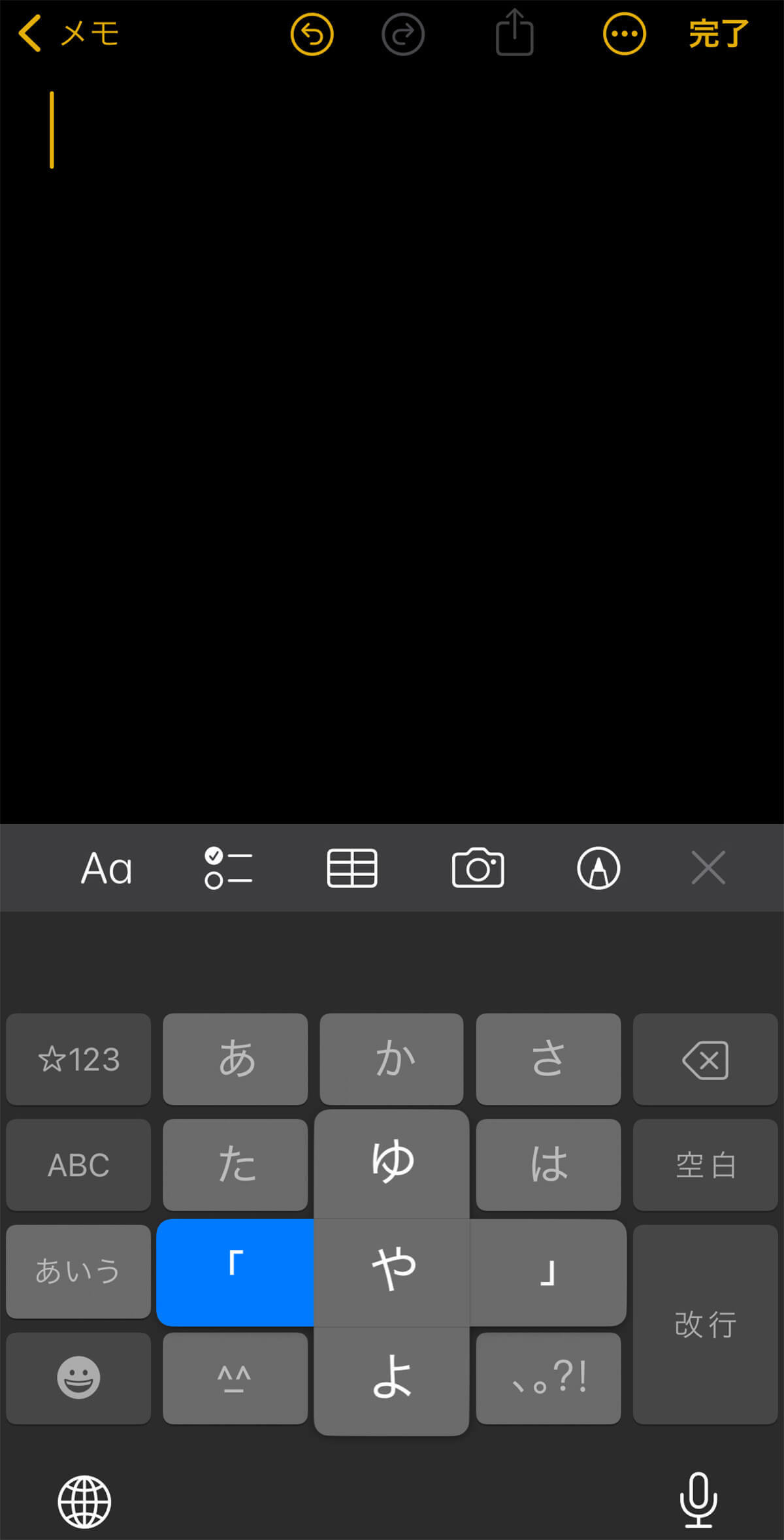
上記のほかにも、投稿者のあとぺ@iPhoneおトク情報さんは、「■ “々” を出す 左上の☆123に切り替えて” 8 “を上フリックする こうすれば、久々と入れて”久”を消す手間がなくなります。 ■カーソル移動 ”空白”長押しで自由に動かせるようになります ■キーボードを寄せてフリックが楽に 左下の地球儀マークを長押し→下のアイコン3つから利き手に近いのを選ぶ」といった、iPhoneで文字入力を行う上での裏技を、先ほどの投稿に追記する形で紹介している。
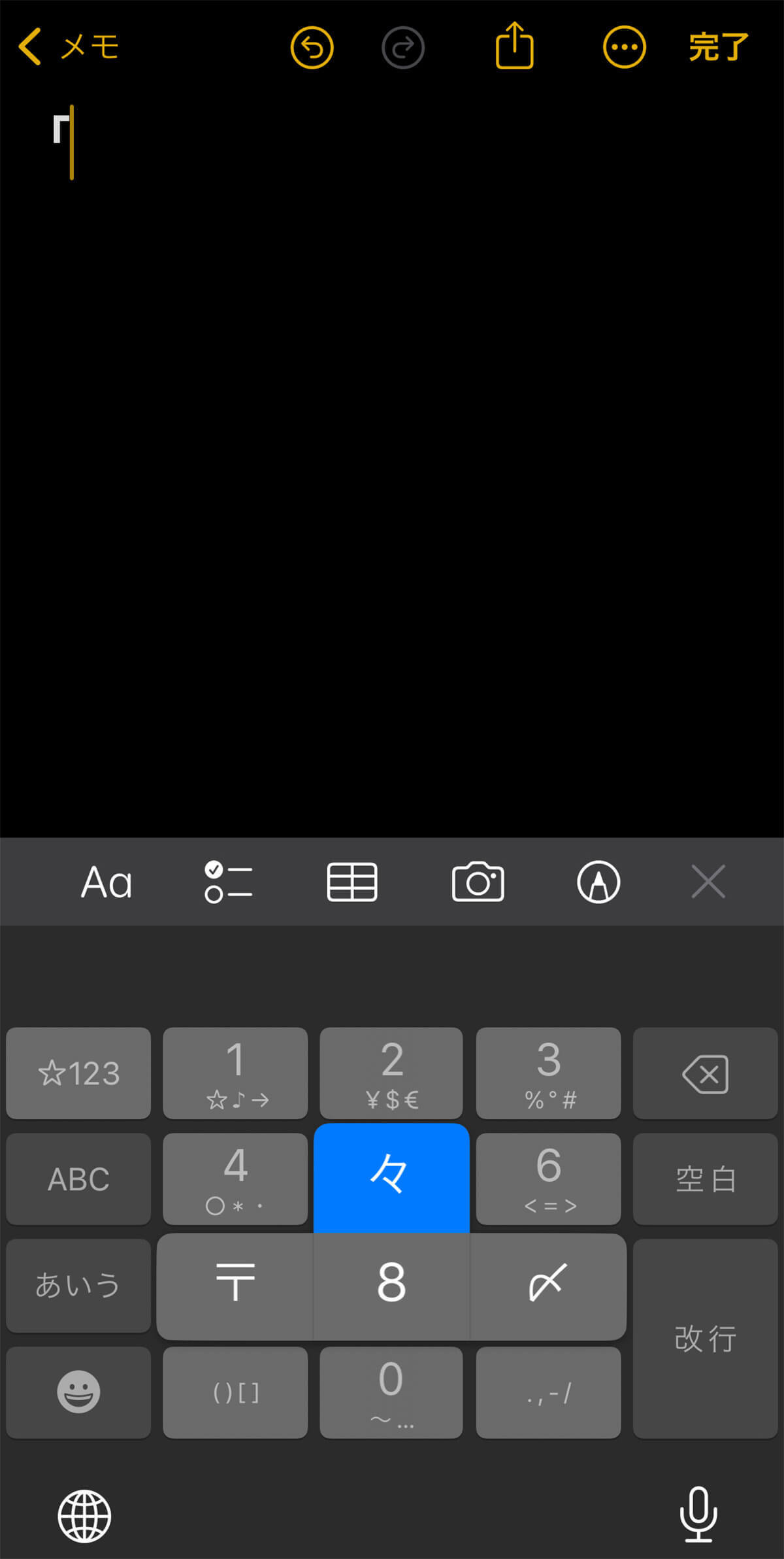
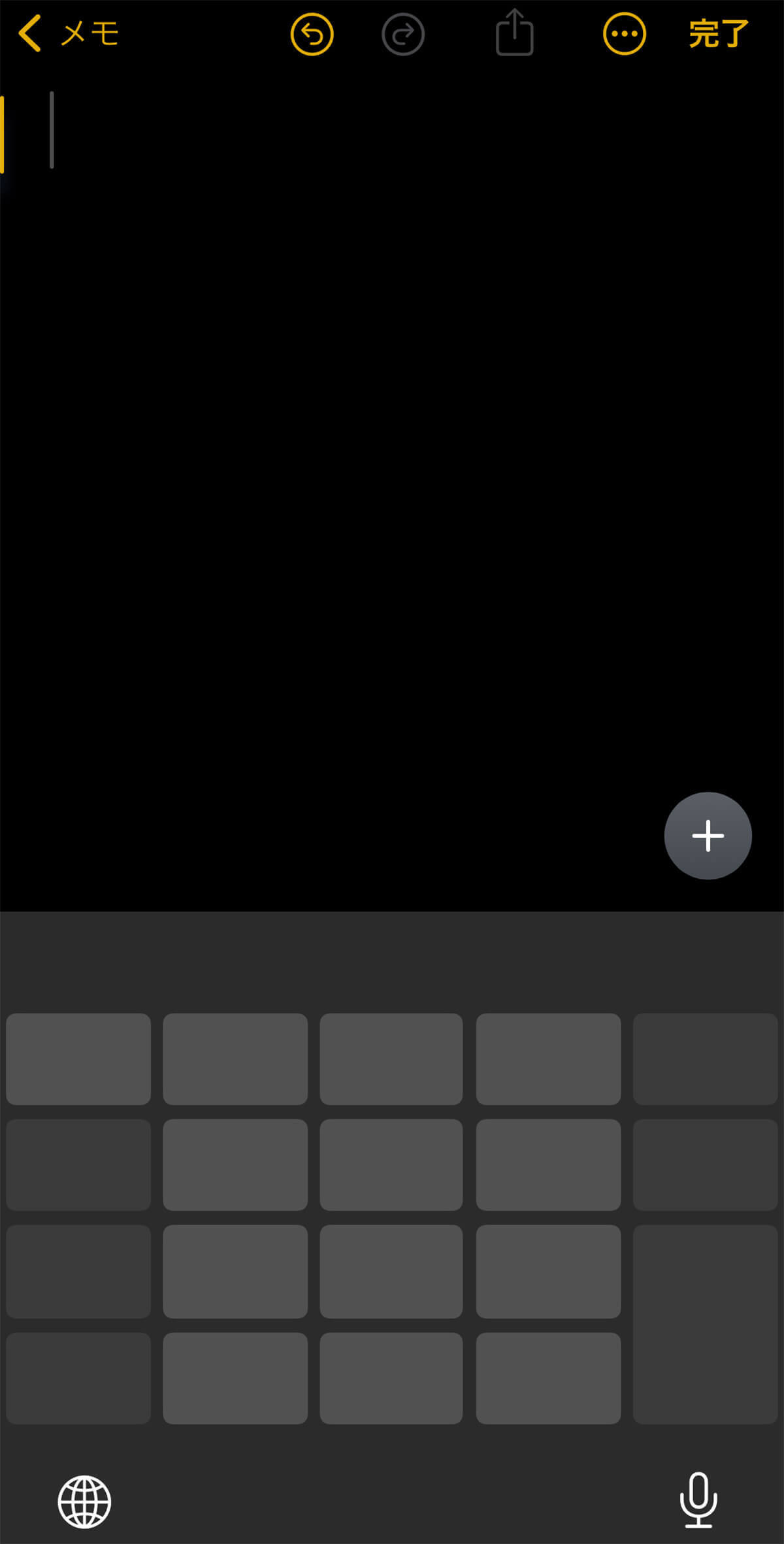
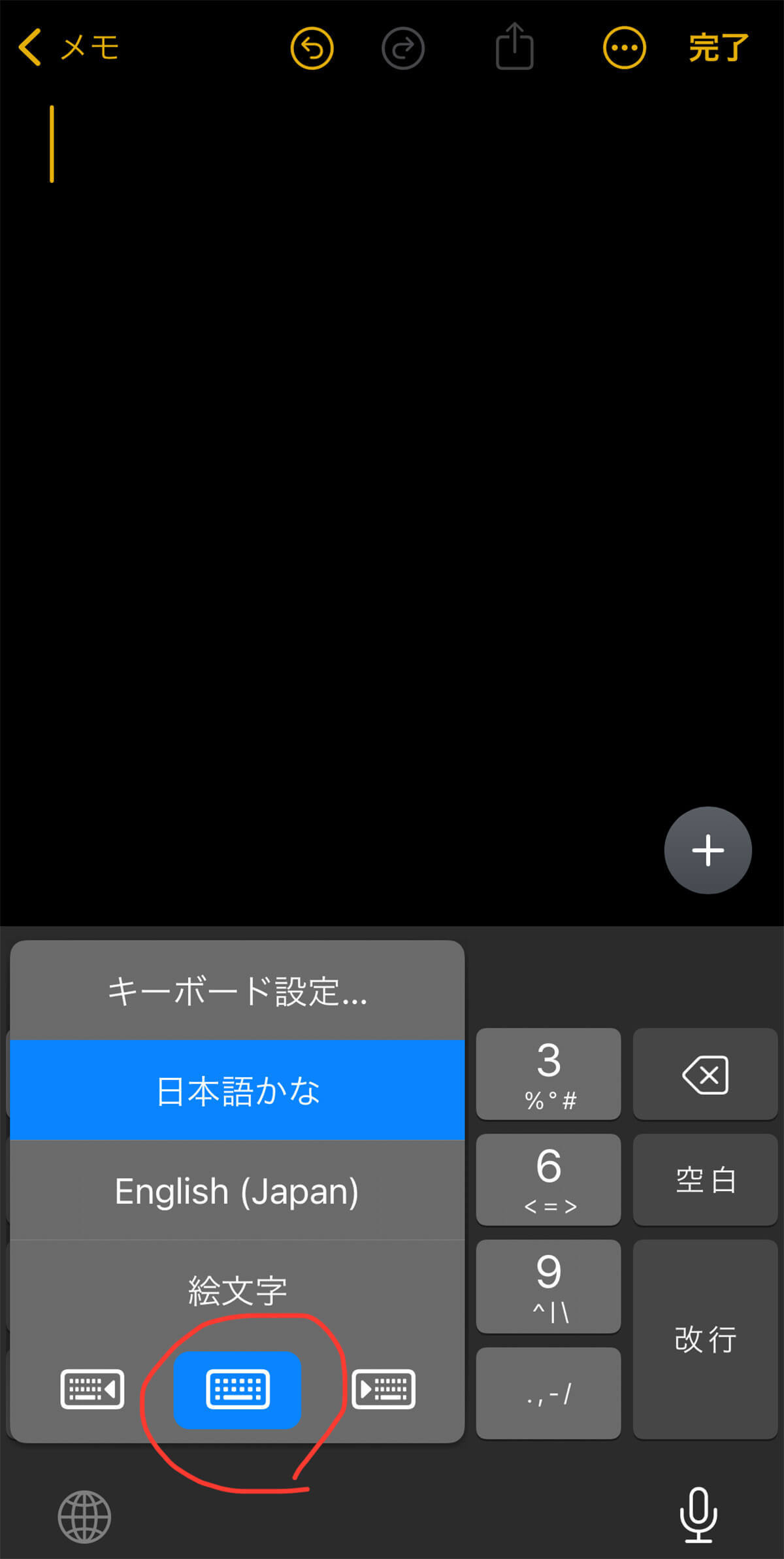
iPhoneには、まだまだ知らない機能が盛りだくさん!
この投稿を読んだインターネットユーザーたちからは、「めちゃめちゃ時代遅れでした…引き続き、機能を学んでいきます」と、筆者と同じく「」を出すのに今まで“かっこ”と打っていたとの声や、「これ使いこなすだけでかなりの時短になりますよね」と、よく使う記号だからこそ、覚えておくと便利そうだとの声など、さまざまなコメントが返信欄には寄せられていた。
中には、「ずっと使っているのに、まだまだ知らない機能ばかりです」といったコメントもあり、長年、iPhoneを使っていても、知らないことが数多くあるとの声もあがっている。
iPhoneにも、一応「ユーザガイド」と呼ばれる電子取扱説明書は存在するのだが、こうした細かな入力テクニックなどは、実際に使って覚えていくしかない。説明書を真剣に読まなくても、直感的な操作でデバイスを使いこなせるようになる、というのもiPhoneの魅力のひとつだが、筆者も10年以上iPhoneシリーズを愛用しているにもかかわらず、把握できていない機能がまだ山ほどあるので、こうした機会に少しずつ学んでいきたい所存である。









































